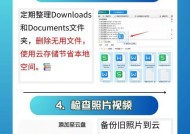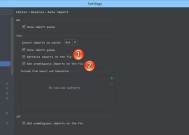电脑内存怎么换?有哪些步骤和注意事项?
- 数码攻略
- 2025-03-19
- 45
- 更新:2025-03-17 12:44:06
在现代的数字时代,电脑的运行速度是衡量其性能的重要指标之一,而电脑内存(RAM)是影响电脑速度的关键因素。如果您的电脑运行缓慢,您可能会考虑升级内存以获得更快的性能。不过,在开始之前,了解一下电脑内存怎么换是非常重要的,因为这涉及硬件操作。本文将全面指导您完成电脑内存更换的步骤,并提供必要的注意事项,确保您能够顺利并安全地完成升级。
了解电脑内存的类型
在开始之前,您需要了解当前电脑使用的内存类型。目前市面上常见的内存类型有DDR3、DDR4、DDR4L和最新的DDR5。请根据您的主板兼容性选择合适的内存条。您可以通过电脑的配置说明书或使用专业的硬件识别工具来确认当前内存的型号和规格。

准备工作:确定升级方案和购买内存条
在更换内存之前,您需要确定升级方案,例如是否需要更换所有内存条或是添加新的内存条。建议购买与已有内存相同品牌、型号和大小的内存条以确保兼容性。如果是购买不同品牌或型号的内存条,确保其规格(如频率、时序、电压)与现有内存相匹配,以避免产生兼容问题。
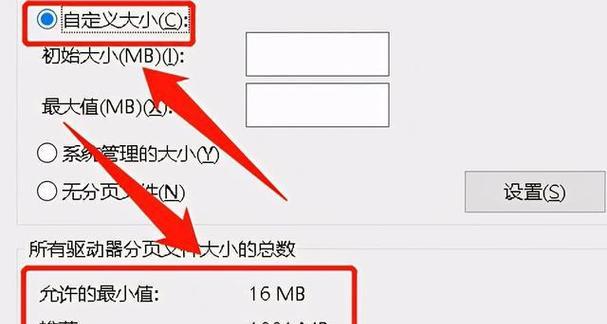
关闭电脑并拔掉电源
在进行内存更换之前,确保电脑处于关闭状态,如果可能的话从电源插座上拔掉电源线。将电脑电源关闭并断电是防止在操作过程中可能出现的短路或静电损害。

打开电脑机箱或笔记本底部
此步骤取决于您使用的是台式机还是笔记本电脑。对于台式机,关闭机箱侧盖,找到内存插槽的位置;对于笔记本电脑,则需要打开底部的螺丝,小心地打开电脑底部板,暴露内存插槽。
找到内存插槽并移除旧的内存条
首先找到主板上的内存插槽,通常它们是长条形插槽,位于主板的显眼位置。要移除内存条,请首先释放内存条两侧的固定夹或杠杆。轻轻地将内存条从插槽中拉出。在操作过程中,请注意不要弯曲或损伤内存条的金手指。
安装新的内存条
确保您的手是干净干燥的,避免静电损坏新内存。按照新的内存插槽的安装方向(通常有个缺口与内存金手指上的定位点相对应),将新的内存条插槽平稳地插入到内存插槽中,听到一声“咔哒”声表示内存条已经稳定固定。
重新组装电脑并检查效果
插上新的内存条后,将电脑机箱或笔记本底部重新组装好并连接电源。开机后,进入BIOS或系统设置检查新的内存是否被正确识别。确认无误后,重启电脑进入操作系统,检查性能是否有提升。
注意事项与故障排除
确保在升级过程中遵循正确的步骤,因为不正确的安装可能会导致电脑无法启动或其他硬件问题。在更换内存条后,如果遇到任何问题,可能需要重新检查内存条是否完全固定,或是尝试重新安装内存条。
综上所述
更换电脑内存看似是一项技术活,但只要您按照正确的方法步骤操作,其实并不复杂。记住在操作前做好所有准备工作,确保安全地完成升级,并且在升级后检查电脑的运行状态,确保新内存正常工作。了解电脑内存更换的具体步骤和注意事项,可以帮助您更加自信和熟练地处理电脑硬件升级的问题,从而让电脑运行更加高效。